

Este tópico contém as seguintes instruções:
Ativar ou desativar a transformação de folha-de-trabalho JDF
Importar uma folha de estilos XSLT
Exportar uma folha de estilos XSLT
Alterar a ordem das folhas de estilos XSLT
Ativar ou desativar uma folha de estilos XSLT
Abra Settings Editor e vá para: .
 Separador [Definições de sistema]
Separador [Definições de sistema] Utilize a opção [Transformação de folha de trabalho JDF] para ativar ou desativar a transformação de folha-de-trabalho JDF .
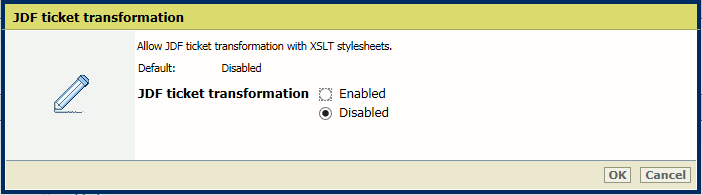 Opção [Transformação de folha de trabalho JDF]
Opção [Transformação de folha de trabalho JDF] Clique em [OK].
Abra Settings Editor e vá para: .
 Separador [Transformação de folha de trabalho JDF]
Separador [Transformação de folha de trabalho JDF]  Folhas de estilo ativadas e desativadas
Folhas de estilo ativadas e desativadasClique em [Importar].
 Menu [Transformação de folha de trabalho JDF]
Menu [Transformação de folha de trabalho JDF] Navegue para a folha de estilos XSLT e selecione o ficheiro XSLT.
 Importar uma folha de estilos XSLT
Importar uma folha de estilos XSLTClique em [OK].
Selecione o guia de estilo XSLT.
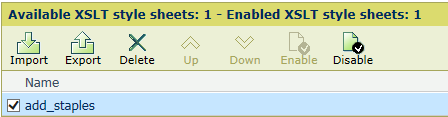 Botão [Exportar]
Botão [Exportar] Clique em [Exportar].
Selecione a localização onde pretende armazenar o ficheiro XSLT e guarde o ficheiro XSLT.
As folhas de estilo XSLT são executadas pela ordem em que se encontram listadas no Settings Editor.
 Botões [Para cima] e [Para baixo]
Botões [Para cima] e [Para baixo] Selecione o guia de estilo XSLT.
Clique em [Para cima] ou [Para baixo] para mover o guia de estilo XSLT na lista.
Só são executadas as folhas de estilo XSLT ativadas.
 Botão [Activar]
Botão [Activar]  Botão [Desactivar]
Botão [Desactivar] Selecione o guia de estilo XSLT.
Clique em [Activar] ou [Desactivar]. A lista de guias de estilo XSLT mostra que folhas de estilo XSLT estão ativadas.